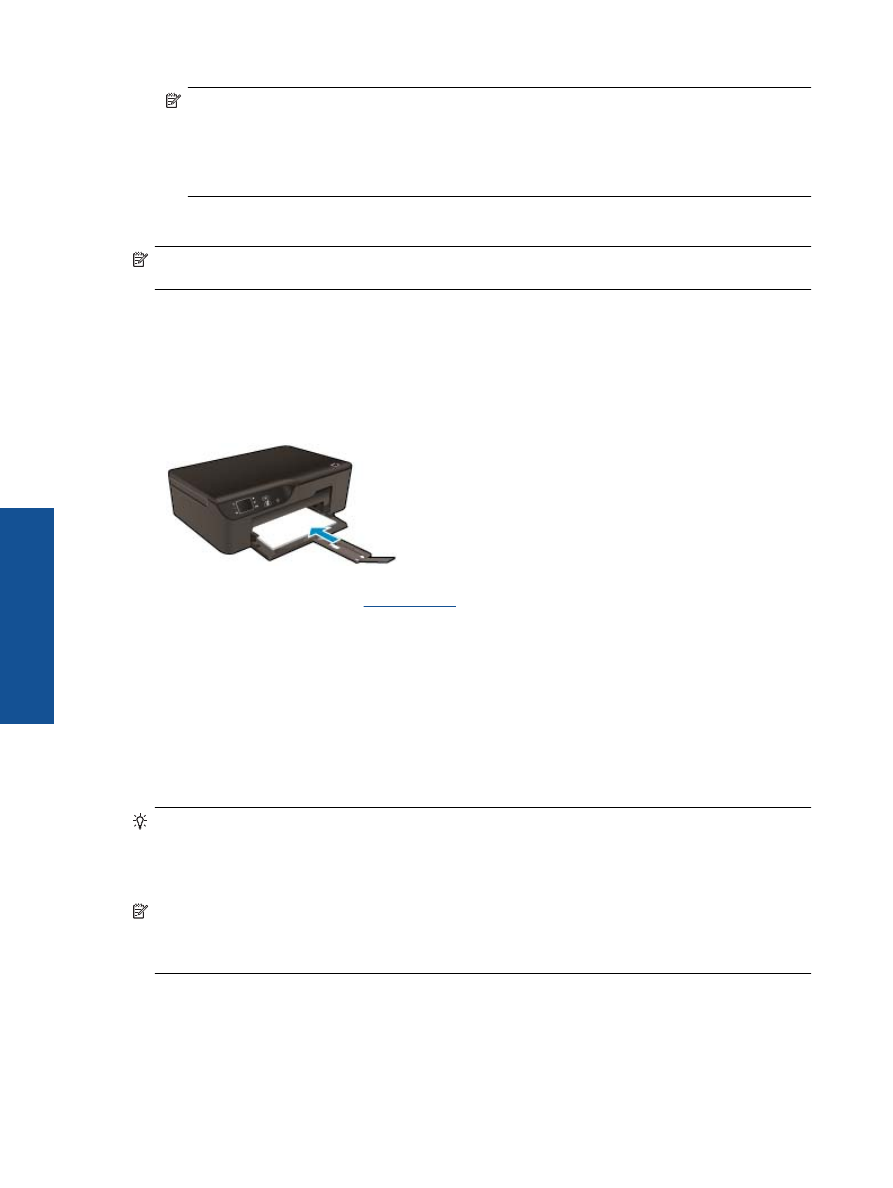
dokumentov
Tla
č
zo softvérovej aplikácie
1.
Skontrolujte,
č
i je otvorený zásobník papiera.
2.
Skontrolujte,
č
i je v zásobníku papiera vložený papier.
Ď
alšie informácie nájdete v
č
asti
Vloženie média
.
3.
V softvérovej aplikácii kliknite na tla
č
idlo
Tla
č
i
ť
.
4.
Skontrolujte,
č
i je ako tla
č
iare
ň
vybraté vaše zariadenie.
5.
Kliknite na tla
č
idlo, ktoré otvorí dialógové okno
Properties
(Vlastnosti).
V závislosti od softvérovej aplikácie môže by
ť
toto tla
č
idlo ozna
č
ené ako
Properties
(Vlastnosti),
Options
(Možnosti),
Printer Setup
(Nastavenie tla
č
iarne),
Printer
(Tla
č
iare
ň
) alebo
Preferences
(Predvo
ľ
by).
6.
Vyberte príslušné možnosti.
•
Na karte
Rozloženie
vyberte orientáciu
Na výšku
alebo
Na šírku
.
•
Na karte
Papier a kvalita
vyberte príslušný typ papiera a kvalitu tla
č
e v rozba
ľ
ovacej ponuke
Médiá
.
7.
Dialógové okno
Vlastnosti
zatvorte kliknutím na tla
č
idlo
OK
.
8.
Tla
č
spustite kliknutím na tla
č
idlo
Tla
č
i
ť
alebo
OK
.
Tip
Dokument môžete vytla
č
i
ť
na obe strany papiera namiesto iba jednej. Na karte
Rozloženie
vyberte
položku
Oto
č
i
ť
po d
ĺ
žke
alebo
Oto
č
i
ť
po šírke
v rozba
ľ
ovacej ponuke
Obojstranná tla
č
. Kliknutím na
tla
č
idlo
OK
spustite tla
č
. Po vytla
č
ení jednej strany dokumentu sa zobrazí výzva, aby ste po
č
kali nieko
ľ
ko
sekúnd. Papier sa potom automaticky vloží spä
ť
do tla
č
iarne a vytla
č
í sa druhá strana. Papier nemusíte
manuálne znova vloži
ť
ani vykona
ť
žiadne kroky.
Poznámka
Ak tla
č
ené dokumenty nie sú zarovnané v rámci okrajov papiera, skontrolujte,
č
i ste správne
vybrali jazyk a región. Na displeji tla
č
iarne vyberte položku
Nastavenia
a potom vyberte položku
Predvo
ľ
by
.
Vyberte jazyk a potom región z uvedených možností. Správne nastavenia položky
Jazyk a región
zaru
č
ia, že
tla
č
iare
ň
bude používa
ť
vhodné predvolené nastavenia ve
ľ
kosti papiera.
Tla
č